Wait アクティビティを使用して実行フローを制御する
パイプラインで Wait アクティビティを使用すると、パイプラインは、指定した期間待った後、後続のアクティビティの実行を続行します。
前提条件
開始するには、次の前提条件を満たしている必要があります。
- アクティブなサブスクリプションが含まれるテナント アカウント。 無料でアカウントを作成できます。
- ワークスペースが作成されている。
UI を使用したパイプラインへの Wait アクティビティの追加
パイプライン内で Wait アクティビティを使用するには、次の手順を実行します。
アクティビティを作成する
ワークスペースに新しいパイプラインを作成します。
パイプラインの [アクティビティ] ペイン内で [Wait] を探し、それを選択してパイプライン キャンバスに追加してください。
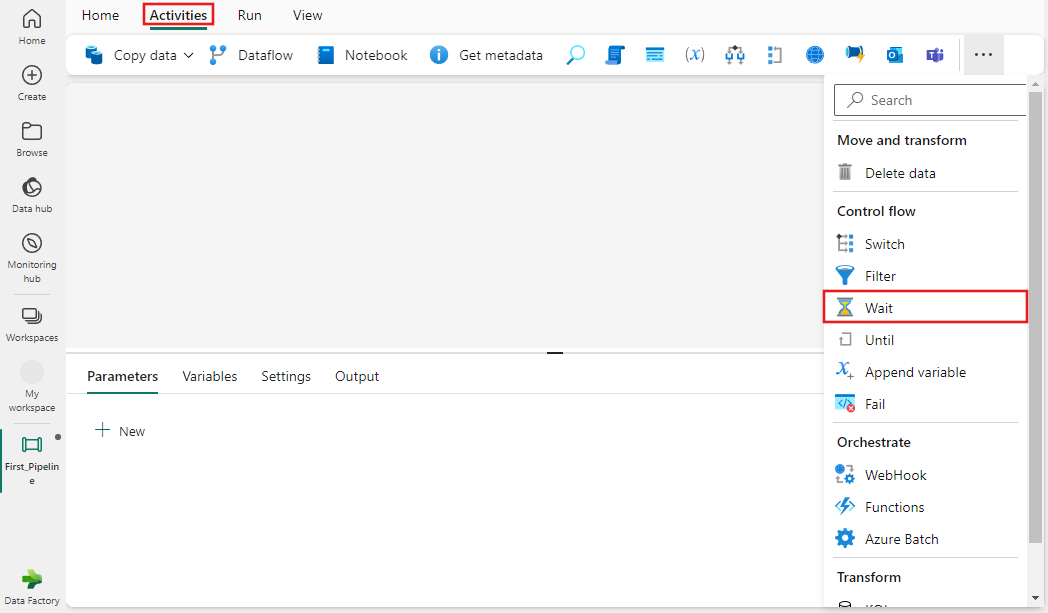
まだ選ばれていない場合は、キャンバスでその新しい Wait アクティビティを選択してください。
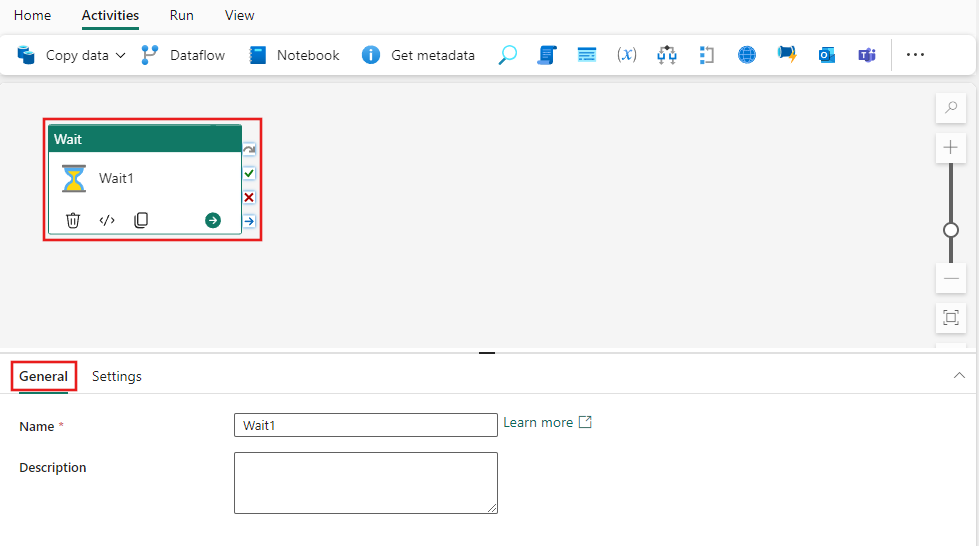
[全般設定] タブを構成するには、全般設定のガイダンスを参照してください。
Wait アクティビティの設定
Wait アクティビティの [設定] タブを選択してください。 実行を待機してから続行するまでの秒数を指定してください。 数値を直接入力するか、動的式を使用して、式に使用できる関数と変数から値を得ることができます。
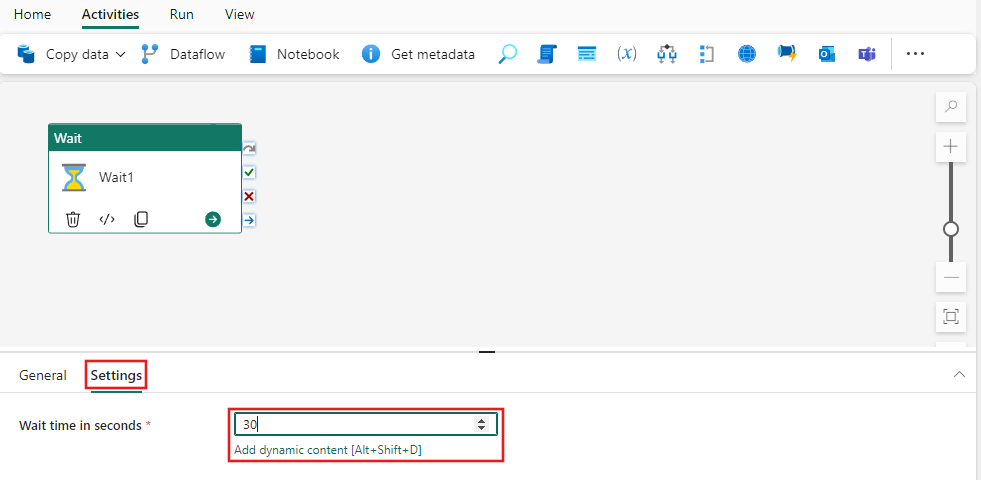
パイプラインを保存して実行またはスケジュールする
この例では、単に指定した期間待機して終了しますが、実際の設定では、通常は Wait アクティビティの後または前に他のアクティビティを追加して、より生産的な目的を達成します。 パイプラインが完了したら、パイプライン エディターの上部にある [ホーム] タブに切り替え、[保存] ボタンを選んでパイプラインを保存してください。 [実行] を選択して直接実行するか、[スケジュール] を選択してスケジュールを設定します。 ここで実行履歴を表示したり、他の設定を構成したりすることもできます。
